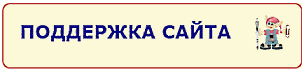Функции в Excel. Логический оператор "СУММЕСЛИ" в Excel

Бывают домовые, а я - ОФИСНЫЙ! Облегчаю трудовые будни! |
Главная | Карьера | Трудовое законодательство |
|---|

Как удалить лишние цифры после запятой
Для удаления лишних цифр после запятой в окне диалога "Формат ячеек" существует закладка "Число"… дальшеКак визуально разделить число на разряды
Для того, чтобы разделить число на разряды для более удобного их чтения (сравните: 10000 или 10 000) в окне диалога "Формат ячеек"… дальшеКак округлить значение
Ставим курсор рядом с ячейкой, которую собираемся округлить и заходим в "Функции". Находим в математических функциях округление и задаем число цифр после запятой… дальшеКак не потерять качество бизнеса в погоне за количеством
В погоне за большими оборотами используются различные средства: большие скидки, акции... А ведь чем больше товара мы продадим со скидкой, тем меньшую прибыль мы получим с каждой единицы. читатьНадоели убытки? Выявляем нерентабельных клиентов
Если вы хотите повысить рентабельность ваших продаж, Вам необходимо провести анализ продаж в разрезе клиентов и выявить наименее рентабельных... читатьКак стать хорошим руководителем
Вы являетесь руководителем коллектива? А может быть собираетесь им стать? Девять золотых правил помогут Вам заслужить уважение и завоевать авторитет в любом коллективе читатьМужчина или женщина? Кто лучший руководитель?
Женщине стать руководителем несколько труднее, чем мужчине. А во многих областях деятельности даже не «несколько», а значительно труднее или почти невозможно. Тут действуют определенные стереотипы и отчасти генетика. Мужчина с рождения рвется к власти. читатьКак провести презентацию и заслужить доверие аудитории
Важной частью презентации были и остаются ответы на вопросы участников. Эта часть может уничтожить все труды презентатора, а может спасти не слишком удачную презентацию. читать
Как вести деловые переговоры
Ни один рабочий процесс, будь то предложение сотрудничества или решение текущих вопросов, не обходится без переговоров. Как правильно провести деловые переговоры и добиться положительного результата?Несколько полезных советов:... читать дальше
Как успешно пройти собеседование
Как известно, первое впечатление нельзя произвести дважды. Поэтому для того чтобы оставить о себе благоприятное впечатление необходимо знать и соблюдать некоторые правила подготовки к собеседованию... читать дальшеИспытательный срок - испытание не только для работника
Итак, вам предложили работу. Ту, что вы очень хотели получить. Cегодня - ваш первый рабочий день. Вы немного волнуетесь. Как все пройдет? Как встретит коллектив? Cправитесь ли? Оценит ли начальство вашу работу по достоинству? Как вести себя, чтобы пройти испытательный срок? читатьЧто нужно знать о кадровых документах
Трудясь в компании, вы сосредотачиваетесь на выполнении своих должностных обязанностей. И это правильно. Но не стоит оставлять без внимания кадровые документы, которые формируются в процессе вашей работы. читатьПроверьте, соблюдается ли Трудовой Кодекс в вашей компании
Возможно, вы уже давно трудитесь в своей компании или пришли совсем недавно и полностью сосредоточены на своей работе, не замечая происходящего вокруг. А уверены ли вы, что в компании соблюдаются основные требования Трудового Кодекса? В ваших интересах знать, на что вы имеете право, чтобы работать более эффективно читатьЕжегодный оплачиваемый отпуск. На что вы имеете право?
Лето – жаркая пора. И все мысли только об отдыхе. Очень хочется уехать подальше от города с бесконечными пробками и душными офисами.Имеете ли вы право на столь желанный отпуск? Давайте разберемся.читатьEXCEL ДЛЯ "ЧАЙНИКОВ" И НЕ ТОЛЬКО
ВСЕ УРОКИ
Поиск по сайту:

Выбираем контрагентов, сумма задолженности которых больше судебных издержек. Логический оператор "СУММЕСЛИ"
Многие организации работают сегодня с отсрочкой платежа. Почти каждая из них рано или поздно сталкивается с задержками оплаты. Зачастую дело доходит до суда.
При этом задолженность по оплате может составлять как существенную сумму, так и мизерную. Естественно, нет смысла подавать в суд на неплательщика, сумма задолженности которого меньше чем судебные издержки.
Сегодня мы составим список должников, выявим тех, на кого есть смысл подавать в суд и посчитаем сумму, на которую мы можем рассчитывать в случае положительного исхода, с учетом пени за просроченный период.
Для этого мы будем использовать
логический оператор «СУММЕСЛИ» в Excel
Начнем с того, что составим либо сформируем в бухгалтерской программе список должников следующего вида:
Используя данные о дате отгрузки, определим крайний срок оплаты исходя из предоставленной отсрочки. Прибавим количество дней отсрочки к дате отгрузки.
Для того, чтобы прибавить число к дате в Excel
необходимо произвести  следующие действия:
следующие действия:
Активизируем соответствующую ячейку и пишем в ней БЕЗ ПРОБЕЛОВ соответствующие знаки или активизируем соответствующие ячейки в следующем порядке:
= ДАТА + ЧИСЛО ENTER
Если дата не получилась, проверим формат ячейки и удостоверимся в том, что формат установлен в режиме «дата».
Получаем:
Теперь рассчитаем количество просроченных дней. Для этого вычтем из текущей даты дату крайнего срока оплаты.
Для того, чтобы в Excel вычесть из одной даты другую
необходимо произвести следующие действия:
Активизируем соответствующую ячейку и пишем в ней БЕЗ ПРОБЕЛОВ соответствующие знаки или активизируем соответствующие ячейки в следующем порядке:
= ДАТА(1) – ДАТА(2) ENTER
Если число не получилось, опять же проверим формат ячейки и удостоверимся в том, что формат установлен в режиме «числовой».
В нашем случае мы будем ссылаться на одну и ту же ячейку текущей даты, поэтому воспользуемся абсолютной ссылкой
Протянем формулу до конца листа и получим:
Ну, а теперь рассчитаем пеню за период
Расчет пени за период просрочки
Рассмотрим два случая:
- исходя из 0,1% за день просрочки
- исходя из ставки рефинансирования на день расчета (возьмем 10%)
Рассчитаем пеню в Excel:
1. 0,1% от суммы задолженности за 1 день просрочки
Активизируем соответствующую ячейку и пишем в ней БЕЗ ПРОБЕЛОВ соответствующие знаки или активизируем соответствующие ячейки в следующем порядке:
= 0,1% * Сумма задолженности * Количество просроченных дней ENTER
2. Ставка рефинансирования на день расчета (в примере - 10%)
Активизируем соответствующую ячейку и пишем в ней БЕЗ ПРОБЕЛОВ соответствующие знаки или активизируем соответствующие ячейки в следующем порядке:
= 10% * Сумма задолженности / 365 * Количество просроченных дней ENTER
Сложим полученную пеню и сумму задолженности
и приступим к вычленению тех контрагентов, на которых есть смысл подавать в суд.
Логический оператор «СУММЕСЛИ»
Предположим, что судебные издержки составляют 950 рублей на одного клиента. Для того, чтобы узнать общую сумму, на которую мы можем рассчитывать после положительного решения суда без учета задолженности контрагентов, имеющих задолженность меньше 950 рублей с учетом пени, используем логический оператор «суммесли».
Активизируем ячейку, в которой хотим получить сумму, и находим в функциях (обведено красным) «математические» и выбираем «суммесли».
Посмотрим, что мы имеем:
Давайте разбираться.
Окошко «Диапазон» нужно для того, чтобы выбрать область значений, среди которых будет производиться выборка. В нашем случае это будут все значения последнего столбика кроме итоговой суммы.
Окошко «Критерий» служит для того, чтобы задать условие выборки. В нашем случае условие будет: >950
И, наконец, окошко «Диапазон_суммирования» нужен для задания значений, сумму которых мы хотим получить с учетом условия. В нашем случае «Диапазон» и «Диапазон_суммирования» будут совпадать, т.к. мы задаем числовое условие, имеющее отношение только к последнему столбику.
После заполнения полей получаем:
В результате наших расчетов получаем общую сумму, планируемую к получению, за исключением сумм задолженностей, которые не превышают 950 рублей.
Для демонстрации работы логического оператора «суммесли» проведем еще одну выборку.
В первом случае «Диапазон» и «Диапазон_суммирования» совпали. Рассмотрим случай, когда в данных окошках указываются разные диапазоны значения.
Например, мы хотим выяснить сумму задолженности только по «Клиенту 1»
В этом случае в графе «Диапазон» мы проставляем значения первого столбика, а в графе «Критерий» вручную пишем «Клиент 1», либо выбираем любую ячейку, содержащую это значение. В графе «Диапазон_суммирования» выбираем последний столбик, т.к. хотим выбрать задолженность по Клиенту 1 из общей суммы.
Получаем:
Как видите, логический оператор «суммесли» многофункционален и при правильном подходе может пригодиться при решении различных задач.
Удачи вам в расчетах!
Если после прочтения статьи у Вас остались вопросы или вы хотели бы видеть в данном разделе определенные темы напишите мне письмо с пометкой "эксель" по адресу: ngt@inbox.ru
![]()
Как посчитать пеню
Рассмотрим два случая:- исходя из 0,1% за день просрочки
- исходя из ставки рефинансирования на день расчета (возьмем 10%)дальше
Как подготовить прайс-лист
Как правило, прайс-лист подразумевает перечисление товаров с указанием их стоимости. Дополнительно могут быть указаны различные показатели: параметры, кол-во в упаковке, штрих-код и пр. дальшеКак внести изменения в готовый прайс-лист
С какими проблемами мы можем столкнуться в процессе? Например:1. Старый прайс-лист сделан в Word.
2. В связи с изменением наименований нужно произвести много одинаковых изменений.
3. Заводим формулы, а они не считаются.
Начнем по порядку...дальше
Как сделать наценку на базовый прайс-лист, чтобы клиент этого не заметил
Нам нужно на основе имеющегося прайс-листа сделать новый повышенный прайс, но еще сделать это так, чтобы клиент не догадался, что мы производили какие-то действия над базовым прайс-листом… дальшеКак рассчитать точку безубыточности
Итак, перед нами стоит задача составить представленную таблицу, которая при задании определенных параметров (выручки и затрат) посчитает точку безубыточности. дальшеКак рассчитать цену с учетом заданной маржи
Создадим универсальную таблицу, которая даст нам возможность рассчитать цену при нескольких заданных параметрах. дальшеКак создать базу данных
Как правило, база данных представляет собой большую таблицу, куда заносятся все данные о клиентах, товарах и т.д. Наличие базы данных в Excel позволяет сделать сортировку по определенным параметрам и быстро найти любую информацию. дальшеКак посчитать в базе данных количество клиентов по каналам продаж
С помощью автофильтра мы можем посчитать количество наших клиентов по каналам продаж, если это потребуется для каких-либо отчетов… дальшеКак составить список студентов, не допущенных к экзамену по данным о сдаче зачетов
Предположим, что Вы работаете в деканате института и вам нужно срочно составить список студентов допущенных к экзаменам. На руках вы имеете данные о сдаче зачетов. дальшеКак вычленить клиентов, сумма задолженности которых больше судебных издержек
Многие организации работают сегодня с отсрочкой платежа. Почти каждая из них рано или поздно сталкивается с задержками оплаты. Зачастую дело доходит до суда. При этом задолженность по оплате может составлять как существенную сумму, так и мизерную. Естественно, нет смысла подавать в суд на неплательщика, сумма задолженности которого меньше чем судебные издержки. дальшеПоиск и замена. Как сделать массовую замену значений
Предположим, что наш производитель кардинально изменил наименование товара. Если раньше все игрушки назывались "куклы", то теперь пришли в новым наименованием "пупсы". Неужели мы будем заходить в каждую ячейку и менять все значения? Конечно же нет! дальшеКак установить автофильтр
Именно функция автофильтра помогает не только найти информацию в огромном массиве данных, но и сделать сортировку по определенным параметрам. Как его установить? дальшеСортировка подобных значений. Автофильтр
Используя базу дангных, отсортируем всех клиентов, с которыми были подписаны договоры в 2010 году… дальшеСортировка значений по заданным параметрам. Автофильтр
Нам нужно выяснить, с какими клиентами нужно перезаключить договор в 2011 году в связи с окончанием его срока… дальшеСортировка данных по убыванию и возрастанию
Для того, чтобы было легче читать сложную таблицу, определимся с тем, какая информация для нас существенна, а какая нет. Будем считать, что в данный момент нас интересует только выручка и полученная прибыль. Причем мы хотим отсортировать клиентов по убыванию этих показателей, чтобы оценить эффективность работы… дальшеКак вставить отфильтрованные значения на новый лист
Для того, чтобы перенести список на новый лист, необходимо выделить всю таблицу вместе с шапкой по серому полю, и, держа курсор мыши на выделенном поле… дальшеКак добавить формулу. Перемножаем числа
Для того, чтобы получить цену за упаковку, нам нужно перемножить "количество товаров в упаковке" и "цену товара".Как это сделать? дальшеКак добавить формулу. Наценка и маржа
Для начала обратим внимание на имеющиеся у нас формулы и отметим, что при занесении формул в Excel действуют все основные правила математики из школьного курса, в т.ч. взятие выражения в скобки… дальшеКак сложить значения с помощью автосуммы
Посчитаем сумму переменных и постоянных затрат с помощью автосуммы. Для этого в указанном порядке производим следующие действия… дальшеКак одну дату вычесть из другой, чтобы получить количество дней
Для того, чтобы в Excel вычесть из одной даты другую необходимо произвести следующие действия: дальшеКак скопировать формулу
если Вам нужно сохранить формат, можно произвести операцию через cпециальную вставку, выбрав для вставки "формулу". Если же Вас мало волнует формат…дальшеКак убрать формулы из всех ячеек листа, оставив значения
Для того, чтобы одновременно убрать все формулы нужно: 1. Выделить всю область листа, для чего необходимо нажать левой клавишей мыши на самый верхний левый угол серого поля; 2… дальшеКак сделать формулу с помощью абсолютной (ссылающейся все время на одну ячейку) ссылки
Абсолютная ссылка дает возможность ссылаться на одну и ту же ячейку при копировании формулы (в отличие от относительной ссылки). Таким образом, мы можем в первой строке сослаться на конкретную ячейку, скопировать ее и протянуть до конца списка. Весь список будет ссылаться на ту ячейку, в которой действует абсолютная ссылка. Соответственно при изменении этой ячейки меняется весь столбец или строка. дальшеКак устранить причины, по которым Excel отказывается считать
Давайте искать причины, по которым Excel отказывается считать. Их несколько: дальшеКак создать таблицу
По сути своей Excel - это и есть таблица, состоящая из ячеек. Нам остается только оформить нужный нам фрагмент. дальшеКак при печати сделать шапку на каждом листе
Вызываем через главное меню "Файл" -> "Параметры страницы", выбираем вкладку "Лист" и находим надпись "Печатать на каждой странице" дальшеКак закрепить шапку для удобства работы с таблицей
Закрепим области, чтобы нам было удобно работать. Делается это очень просто: активизируем ячейку, которая находится слева и внизу от… дальшеКак пронумеровать строки
Нумеруем вручную первую и вторую строки, после чего активизируем обе ячейки и ставим курсор на нижний левый угол второй ячейки дальшеВы нашли полезную информацию и хотите как-то отблагодарить меня?
2011-2017 Перепечатка материалов возможна лишь при указании прямой индексируемой гиперссылки